
みなさん、こんにちは!
Pythonいいですね!まあ、李さんのしょぼい褒め言葉は本当に意味がわからないので、ご容赦いただきたいと思います。それでは早速実践的な内容に移りましょう。
ステップ 1: Python インストール パッケージをダウンロードします
1. Python 公式 Web サイトにアクセスし、[ダウンロード] をクリックします
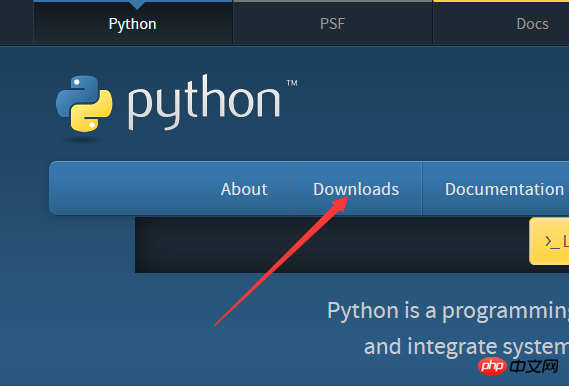
2. 入力後、2 つのインストール パッケージから選択します (Python は、システムの桁数なので、コンピューターが 32 ビットであるか 64 ビットであるかを心配する必要はありません)

私の提案は、Python3.0 以降のバージョンをダウンロードすることです。Python3 ではいくつかの最適化と改善が行われるためです。 Python2に基づいたコード形式。クリックしてダウンロードしてください。
3. インストールを開始します。
デフォルトでは、Python は C ドライブにインストールされますが、変更することもできます。デフォルトのインストールを選択することをお勧めします。
確実な方法で取り付けます。端の横にある を押します。
4. 環境変数を設定します。
コントロール パネルのシステムの詳細設定で環境変数をクリックし、パス変数を見つけて、最後に Python をインストールするパスを入力します: C:UsersAdministratorAppDataLocalProgramsPythonPython36-32Scripts

注: パスはスクリプト フォルダー。スクリプト フォルダーには pip アプリケーションが含まれており、後でさまざまな Python ライブラリをインストールするのに非常に便利です。
5. 確認します。
cmd を開き、「python -V

」と入力して、インストールが成功したことを示します。
ステップ 2: pygame をインストールします。パイゲームをダウンロードします。
1.pygame ダウンロードアドレス: http://www.lfd.uci.edu/~gohlke/pythonlibs/#pygame

ここでは、コンピューターの桁数に対応する .whl ファイルを選択する必要があります先ほどダウンロードした Python のバージョンは 3.6.1 です。ここで対応する pygame は
バージョン 3.6 を意味します。
2. インストールを開始します。
cmd を開き、 pip install E:PyGamepygame-1.9.3-cp36-cp36m-win32.whl と入力します。以下は pygame パッケージのインストール アドレスです
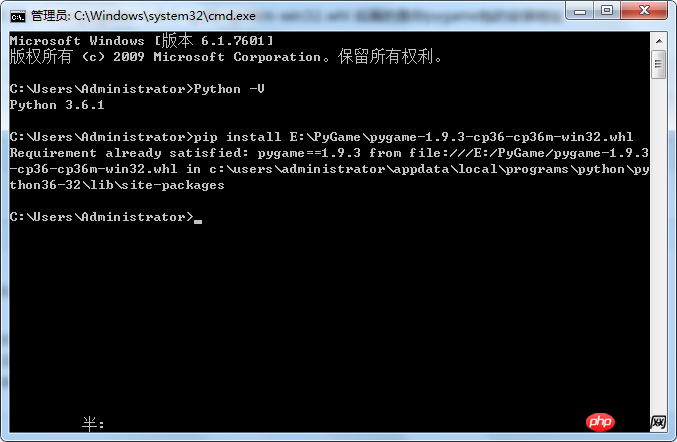
最後に、pygame install Success というメッセージが表示されます。インストールは成功しました。
次に、Python を入力して Python シェル インターフェイスに入り、import pygame (import pygame package) と入力します
エラーが報告されなければ、インストールは成功です。

Pythonとpygameのインストール手順です。 pygame と Python を一緒にクリックした理由は、後で pygame を使用していくつかの小さなゲームを作成するためです。
以上がPython と pygame をインストールするためのチュートリアルの例の詳細内容です。詳細については、PHP 中国語 Web サイトの他の関連記事を参照してください。